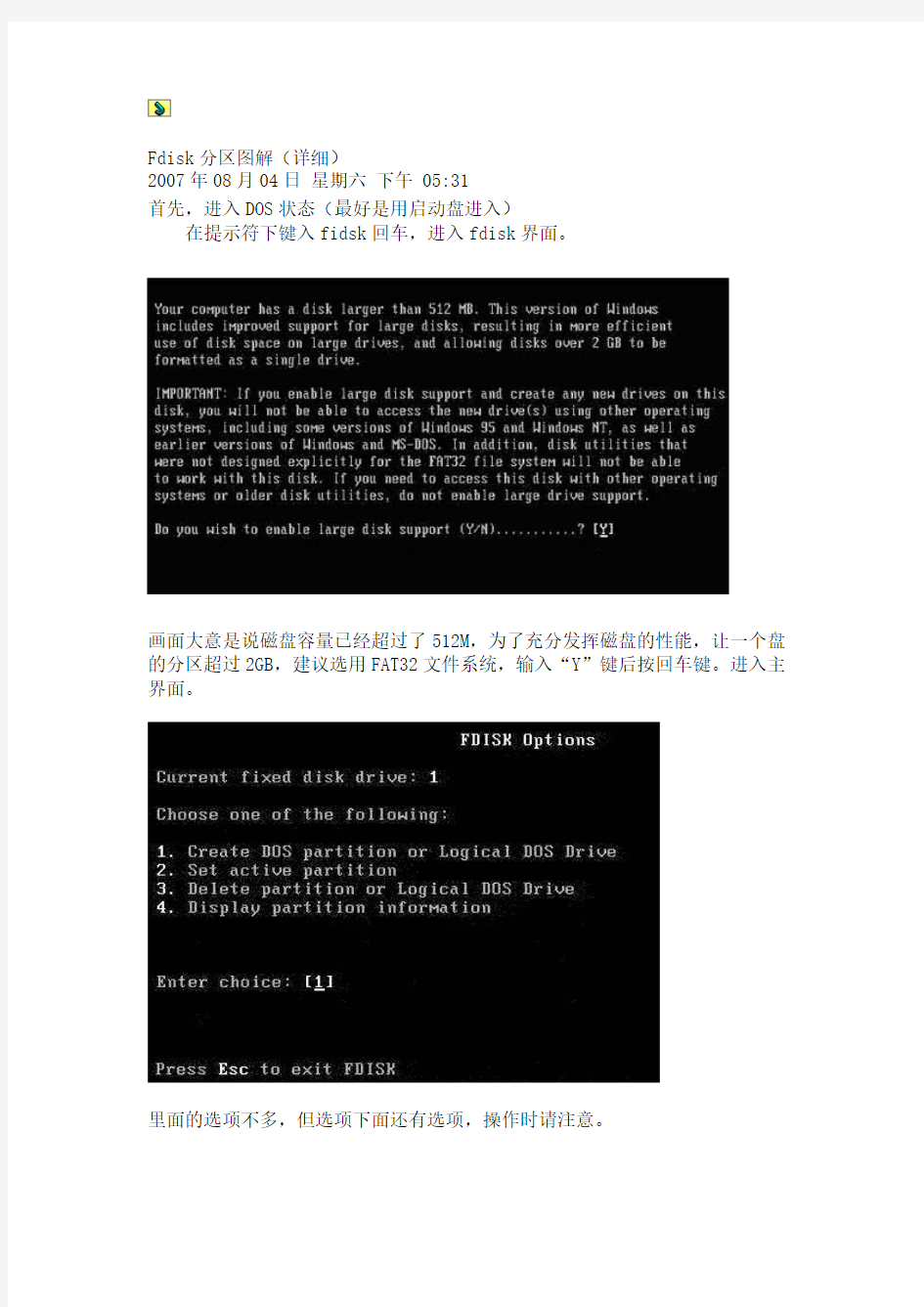
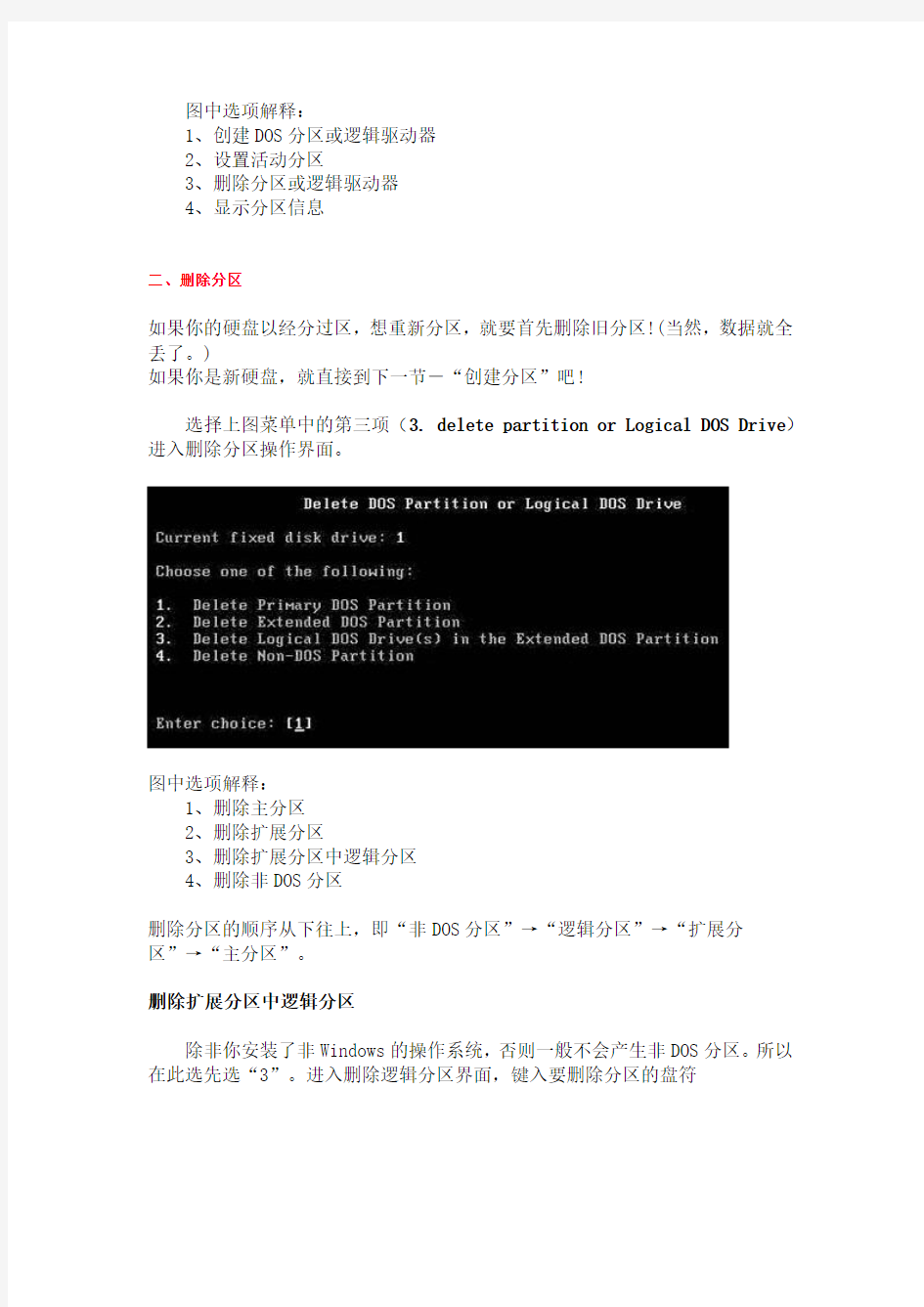
Fdisk分区图解(详细)
2007年08月04日星期六下午 05:31
首先,进入DOS状态(最好是用启动盘进入)
在提示符下键入fidsk回车,进入fdisk界面。
画面大意是说磁盘容量已经超过了512M,为了充分发挥磁盘的性能,让一个盘的分区超过2GB,建议选用FAT32文件系统,输入“Y”键后按回车键。进入主界面。
里面的选项不多,但选项下面还有选项,操作时请注意。
图中选项解释:
1、创建DOS分区或逻辑驱动器
2、设置活动分区
3、删除分区或逻辑驱动器
4、显示分区信息
二、删除分区
如果你的硬盘以经分过区,想重新分区,就要首先删除旧分区!(当然,数据就全丢了。)
如果你是新硬盘,就直接到下一节-“创建分区”吧!
选择上图菜单中的第三项(3. delete partition or Logical DOS Drive)进入删除分区操作界面。
图中选项解释:
1、删除主分区
2、删除扩展分区
3、删除扩展分区中逻辑分区
4、删除非DOS分区
删除分区的顺序从下往上,即“非DOS分区”→“逻辑分区”→“扩展分
区”→“主分区”。
删除扩展分区中逻辑分区
除非你安装了非Windows的操作系统,否则一般不会产生非DOS分区。所以在此选先选“3”。进入删除逻辑分区界面,键入要删除分区的盘符
输入卷标(如无,直接回车。如果卷标为中文,可以退回到DOS提示符状态,格式化该盘。)
按“Y”确认删除。
用一样的做法,将所有逻辑分区删除。
删除扩展分区
按"ESC"键返回到fdisk主界面菜单,再次选“3”,之后进入删除扩展分区界面(delete Extended DOS Partition)。按“Y”确认删除。
扩展分区即被删除。
删除主分区
按"ESC"键返回到fdisk主界面菜单,再次选“3”,之后进入删除主分界面(delete Primary DOS Partition)。按“1”,表示删除第一个主分区。当有多个主分区时,需要分别删除。
输入卷标,按“Y”确认删除。
主分区即被删除。即所有分区都被删除。
按"ESC"键返回到fdisk主界面菜单,准备下一节的创建分区。
三、创建分区
在fdisk主界面菜单中选择“1”后按回车键,进入创建分区界面。
图中选项解释:
1、创建主分区
2、创建扩展分区
3、创建逻辑分区
硬盘分区遵循着“主分区→扩展分区→逻辑分区”的次序原则,正好和删除分区相反。
一个硬盘可以划分多个主分区,但没必要划分那么多,一个足矣。
主分区之外的硬盘空间就是扩展分区,而逻辑分区是对扩展分区再行划分得到的。(前面第一张图。)[https://www.doczj.com/doc/3313673472.html,]
创建主分区
在创建分区界面中选择“1”后回车确认,Fdisk开始检测硬盘……
检测无误之后,出现选择:你是否希望将整个硬盘空间作为主分区并激活?主分区一般就是C盘,随着硬盘容量的日益增大,很少有人硬盘只分一个区,所以这里选“N”并按回车。
继续检测硬盘……此时会显示硬盘总空间
检测完毕后,设置主分区的容量,可直接输入分区大小(以MB为单位)或分区所占硬盘容量的百分比(%),回车确认。
主分区C盘即被创建,按ESC键继续操作。
创建扩展分区
在Fdisk主菜单,选择“1”,之后再选2进入创建扩展分区(create Extended Dos Partition)界面。同样,首先是硬盘检验中,稍候……
检测完毕后,会显示硬盘况空间大小和剩余空间大小,并要设置扩展分区的容量。
一般我们会将除主分区之外的所有空间划为扩展分区,直接按回车即可。当然,如果你想安装微软之外的操作系统,则可根据需要输入扩展分区的空间大小或百分比。
扩展分区即被创建!
此时,按下ESC键后会直接进入创建逻辑分区界面。
创建逻辑分区
由于已经进入创建逻辑分区过程,硬盘继续被检测。
检测完毕后,会显示扩展分区所占空间大小,并要设置逻辑分区大小。
此时,可以根据你自己的情况(想在除C盘之外在分几个盘?)
注:在此输入的百分比,是指所占扩展分区空间大小的百分比。
如这里我们想创建DE两个分区,在此时输入d盘的分区大小(这里是10%),D盘就会被创建,硬盘会再次被检测,以待创建其它的盘。
硬盘检测完毕,会显示剩余空间大小,再次输入E盘的分区大小(这里是90%),E盘即被创建。
此时,所有分区就以创建完毕。
有人此时就会重新启动计算机,枝格式化,装系统了。不行,还需要激活主分区
四、设置活动分区
回到fdisk主界面菜单,选择2(Set active partition),进入设置活动分区界面。
只有主分区才可以被设置为活动分区!
选择数字“1”,即设C盘为活动分区。
C盘就会被激活,此时会看到C标志后会多一个“A”的标志。
OK!搞定,按ESC返回主界面。
五、重启系统
在主界面再按ESC,会有提示。
分区后必须重新启动计算机,这样分区才能够生效;重启后必须格式化硬盘的每个分区,这样分区才能够使用。
六、格式化
一、fdisk 的介绍 fdisk - Partition table manipulator for Linux ,译成中文的意思是磁盘分区表操作工具;本人译的不太好,也没有看中文文档;其实就是分区工具 fdsik 能划分磁盘成为若干个区,同时也能为每个分区指定分区的文件系统,比如linux 、fat32、 linux 、linux swap 、fat16 以及其实类Unix类操作系统的文件系统等;当然我们用fdisk 对磁盘操作分区时,并不是一个终点,我们还要对分区进行格式化所需要的文件系统;这样一个分区才能使用;这和DOS中的fdisk 是类似的 二、合理规划您的硬盘分区 在操作分区之前,我们要明白硬盘分区一点理论,比如硬盘容量和分区大小的计算;对一个硬盘如何规划分区等,请参考如下文档,谢谢 三、fdisk -l 查看硬盘及分区信息 通过《合理规划您的硬盘分区》,我们知道主分区(包括扩展分区)的总个数不能超过四个;也不能把扩展分区包围在主分区之间;根据这个原则,我们划分硬盘分区就比较容易的多;也能为以后减少不必要的麻烦 1、通过fdisk -l 查看机器所挂硬盘个数及分区情况 [root@localhost beinan]# fdisk -l Disk /dev/hda: 80.0 GB, 80026361856 bytes 255 heads, 63 sectors/track, 9729 cylinders Units = cylinders of 16065 * 512 = 8225280 bytes Device Boot Start End Blocks Id System /dev/hda1 * 1 765 6144831 7 HPFS/NTFS /dev/hda2 766 2805 16386300 c W95 FAT32 (LBA) /dev/hda3 2806 9729 55617030 5 Extended /dev/hda5 2806 3825 8193118+ 83 Linux /dev/hda6 3826 5100 10241406 83 Linux /dev/hda7 5101 5198 787153+ 82 Linux swap / Solaris /dev/hda8 5199 6657 11719386 83 Linux /dev/hda9 6658 7751 8787523+ 83 Linux /dev/hda10 7752 9729 15888253+ 83 Linux Disk /dev/sda: 1035 MB, 1035730944 bytes 256 heads, 63 sectors/track, 125 cylinders Units = cylinders of 16128 * 512 = 8257536 bytes Device Boot Start End Blocks Id System
一、硬盘分区DiskGen分区图解教程 未建立分区的硬盘空间(即自由空间)在分区结构图中显示为灰色,只有在硬盘的自由空间才能新建分区。如图1。 分区参数表格的第 0~3 项分别对应硬盘主分区表的四个表项,而将来新建立的第4、5、6…以后的项分别对应逻辑盘D、E、F…等。当硬盘只有一个DOS 主分区和扩展分区时(利用FDISK进行分区的硬盘一般都是这样的),“第0项”表示主分区(逻辑盘C)的分区信息,“第1项”表示扩展分区的信息,“第2、第3项”则全部为零,不对应任何分区,所以无法选中。笔者曾在某网站论坛上发现一张有关DISKMAN疑问的帖子,询问有没有办法将分区参数表格中全部为零的“第2项、第3项”删除掉,这当然是不可能的,发帖者显然对硬盘分区知识缺乏了解。想真正弄懂分区参数表格中各项的意义,必须了解硬盘分区表链结构,建议有兴趣的朋友多找一些相关资料看看。 图1:未建立分区的新硬盘 1 建立主分区想从硬盘引导系统,那么硬盘上至少需要有一个主分区,所以建立主分区就是我们的第一步。先选中分区结构图中的灰色区域,然后选择分区菜单里面的“新建分区”,此时会要求你输入主分区的大小,确定之后软件会询问是否建立DOS FAT分区,如果选择“是”那么软件会根据你刚刚天写的分区的小进行设置,小于640M时该分区将被自动设为FAT16格式,而大于640M时分区则会自动设为FAT32格式。如果选择了“否”软件将会提示你手工填写一个系统标志,并在右边窗体的下部给出一个系统标志的列表供用户参考和填写,确定之后主分区的建立就完成了,如图2,主分区就是我们将来的 C 盘。
(要建立非DOS分区,还须根据提示设定系统标志,如建立Linux分区,系统标志为“83”)。 图2:建立了一个FAT32主分区 2 建立扩展分区在建立了主分区之后,接着要建立扩展分区。首先建立扩展分区,先在柱状硬盘空间显示条上选定未分配的灰色区域,选择菜单 > 分 区 > 建扩展分区,之后会有提示要求你输入建的扩展分区的大小,通常情况下我们应该将所有的剩余空间都建立为扩展分区,所以这里可以直接按回车确定。如图3。
PQMagic(硬盘分区)完全使用教程$_n_o_t1_0_1_0_0_0_$拆分分区(一) “分区”对于许多人来说都是一件复杂而且危险的操作,时不时的还让人想起CIH,CIH病毒一旦发作就会破坏硬盘分区表,那简直就是一场恶梦。如果我们把硬盘只分了一个区,假如CIH真的发作了,没有电脑专家的帮助我们只能眼看着硬盘上的数据毁于一旦。 如果当初分成两个C、D区,把重要的数据都保存到D区上,我们就可以使用KV300来恢复硬盘上的逻辑分区,这样就可以把损失减到最小。 可是我的硬盘现在只有一个区,而且已经用了很久,如果用Fdisk去分区的话,那也痛苦了点,会把硬盘的所有内容毁掉,一切都要从头安装。别说是分区,就是重新安装一下Windows,还总漏掉一些东西忘记了备份。 今天我要给你介绍一位新助手:Partition Magic,我把叫做:“魔术分区”。这位魔术师可是非同一般,它可以在不损伤硬盘数据的情况下对硬盘进行分区操作。下面我们就来看看它的魔法吧! 1.拆分分区 我们先来看一下如何让魔术师把一个硬盘分区拆分成两个分区。 安装好了“魔术分区4.0”后,会在“开始”菜单的“程序”项下面添加一个“PowerQuest PartitionMagic 4.0”,这一项“PartitionMagic 4.0”便是魔术分区的启动程序。 我们先来了解一下“魔术分区”的外观, 上面是菜单条和快捷工具栏,中间这个是当前硬盘的分区情况,下面的这五个人形的图标是操作向导。我最喜欢在中间的分区表中操作了。 在进行真正的分区前,我建议你最好还是把重要的数据做好备份,如果你的硬盘本身已经有了坏的扇区,或是你的Windows不时的还冒出个“非法操作”的提示,或是偶尔屏幕上还来一个“蓝色雪崩”,或是你那里总是经常断电跳闸,更应该做好数据备份,因为“魔法师”还无法对付这些突发事件,那将意味着悲惨的后果,所以我提前声明,如果出现问题,我们概不负责。
图解如何给硬盘分区(集多种分区方法) DISKGEN 介绍 现在可供选用的硬盘分区工具软件很多,但基本上都是“外国货”,只有被誉为分区小超人的DISKMAN是地地道道的国货。DISKMAN以其操作直观简便的特点为菜鸟级电脑用户所喜爱,但在近两年的时间里,DISKMAN的版本一直停留在V1.2,总不见作者推出升级版本,不免让人为它担心。现在,2.0版本的DISKMAN终于出现了,仍然是免费软件,只是名子改成了Disk Genius。经过近两年的潜心“修炼”,Disk Genius的“功力”确实不可当日而语,它不仅提供了基本的硬盘分区功能(如建立、激活、删除、隐藏分区),还具有强大的分区维护功能(如分区表备份和恢复、分区参数修改、硬盘主引导记录修复、重建分区表等);此外,它还具有分区格式化、分区无损调整、硬盘表面扫描、扇区拷贝、彻底清除扇区数据等实用功能。虽然Disk Genius 功能更强大了,但它的身材依然“苗条”,只有区区143KB。 一、硬盘分区 未建立分区的硬盘空间(即自由空间)在分区结构图中显示为灰色,只有在硬盘的自由空间才能新建分区。如图1。 分区参数表格的第 0~3 项分别对应硬盘主分区表的四个表项,而将来新建立的第4、5、6…以后的项分别对应逻辑盘D、E、F…等。当硬盘只有一个DOS主分区和扩展分区时(利用FDISK进行分区的硬盘一般都是这样的),“第0项”表示主分区(逻辑盘C)的分区信息,“第1项”表示扩展分区的信息,“第2、第3项”则全部为零,不对应任何分区,所以无法选中。笔者曾在某网站论坛上发现一张有关DISKMAN疑问的帖子,询问有没有办法将分区参数表格中全部为零的“第2项、第3项”删除掉,这当然是不可能的,
首先你需要利用软盘或光盘启动盘启动计算机,下图是软盘启动后得到的画面: 在提示符后敲入命令fdisk,然后回车,将会看到以下画面: 画面大意是说磁盘容量已经超过了512M,为了充分发挥磁盘的性能,建议选用FAT32文件系统,输入“Y”键后按回车键。 现在已经进入了Fdisk的主画面,里面的选项虽然不多,但选项下面还有选项,操作时注意别搞混了 图中选项解释:
1、创建DOS分区或逻辑驱动器 2、设置活动分区 3、删除分区或逻辑驱动器 4、显示分区信息 选择“1”后按回车键,画面显示如下: 图中释义: 1、创建主分区 2、创建扩展分区 3、创建逻辑分区 一般说来,硬盘分区遵循着“主分区→扩展分区→逻辑分区”的次序原则,而删除分区则与之相反。一个硬盘可以划分多个主分区,但没必要划分那么多,一个足矣。主分区之外的硬盘空间就是扩展分区,而逻辑分区是对扩展分区再行划分得到的。 一、创建主分区(Primary Partition) 选择“1”后回车确认,Fdisk开始检测硬盘……
你是否希望将整个硬盘空间作为主分区并激活?主分区一般就是C盘,随着硬盘容量的日益增大,很少有人硬盘只分一个区,所以按“N”并按回车。 显示硬盘总空间,并继续检测硬盘……
设置主分区的容量,可直接输入分区大小(以MB为单位)或分区所占硬盘容量的百分比(%),回车确认。 主分区C盘已经创建,按ESC键继续操作。 二、创建扩展分区(Extended Partition) 回复至Fdisk主菜单,选择“1”继续操作。
这一步选“2”,开始创建扩展分区。 硬盘检验中,稍候…… 惯上我们会将除主分区之外的所有空间划为扩展分区,直接按回车即可。当然,如果你想安装微软之外的操作系统,则可根据需要输入扩展分区的空间大小或百分比。
众所周知,我们所用的计算机的主要外储存器是硬盘了并且硬盘在计算机里有效运转还要必须的程序的。但是,要有效地让该程序运转我们还得给硬盘分区。在计算机发展到今天,硬盘分区工具也很多了,除了最被广泛使用的MS 的DOS FDISK之外还有很多别的工具。例如:我们常用的非常优秀的PQ PARTITION MAGIC和一些也很多人用的SFDISK和DISKMAN等。现在我们个人电脑用的操作系统都是MS WINDOWS的多,MS WINDOWS你也装了不少了吧~~!呵呵:-)喜欢DIY的您,那也不会对MS的DOS硬盘分区工具FDISK不了解吧?哦,你对那东东还是一知半解?不要紧,请跟我来,我来给你一一介绍,看我的介绍你一定可以把您的硬盘闹个翻了。呵呵:-) 一般情况下,我们给硬盘分区遇到的无非也就是有两种情况。1、全新硬盘分区。 2、使用过已有分区的硬盘做重新分区。下面我们分别对这两种情况做详细的介绍: 操作必备硬软件: 1、能跑MS WINDOWS并且带有软驱的个人电脑一台 2、MS WONDOWS 98/ME启动软盘一张 一、全新硬盘分区(下面的介绍是假设你的电脑所有必须硬件安装完好) 1、在做FDISK分区之前,检查你的电脑主板的CMOS启动顺序是以A::/为首选启动项。 2、放入MS WONDOWS 98/ME启动软盘到软驱然后打开电脑电源。 3、等到启动完毕出现A:\>提示符时,敲入FIDSK,全部显示为A:\>FDISK然后回车。 4、在回车后,紧接着会出现如下程序执行前的询问界面: Your computer has a disk larger than 512 MB. This version of Windows includes improved support for large disks, resulting in more efficient use of disk space on large drives, and allowing disks over 2 GB to be formatted as a single drive. IMPORTANT: If you enable large disk support and create any new drives on this disk, you will not be able to access the new drive(s) using other operating
Fdisk分区图解(详细) 2007年08月04日星期六下午 05:31 首先,进入DOS状态(最好是用启动盘进入) 在提示符下键入fidsk回车,进入fdisk界面。 画面大意是说磁盘容量已经超过了512M,为了充分发挥磁盘的性能,让一个盘的分区超过2GB,建议选用FAT32文件系统,输入“Y”键后按回车键。进入主界面。 里面的选项不多,但选项下面还有选项,操作时请注意。
图中选项解释: 1、创建DOS分区或逻辑驱动器 2、设置活动分区 3、删除分区或逻辑驱动器 4、显示分区信息 二、删除分区 如果你的硬盘以经分过区,想重新分区,就要首先删除旧分区!(当然,数据就全丢了。) 如果你是新硬盘,就直接到下一节-“创建分区”吧! 选择上图菜单中的第三项(3. delete partition or Logical DOS Drive)进入删除分区操作界面。 图中选项解释: 1、删除主分区 2、删除扩展分区 3、删除扩展分区中逻辑分区 4、删除非DOS分区 删除分区的顺序从下往上,即“非DOS分区”→“逻辑分区”→“扩展分 区”→“主分区”。 删除扩展分区中逻辑分区 除非你安装了非Windows的操作系统,否则一般不会产生非DOS分区。所以在此选先选“3”。进入删除逻辑分区界面,键入要删除分区的盘符
输入卷标(如无,直接回车。如果卷标为中文,可以退回到DOS提示符状态,格式化该盘。) 按“Y”确认删除。 用一样的做法,将所有逻辑分区删除。 删除扩展分区
按"ESC"键返回到fdisk主界面菜单,再次选“3”,之后进入删除扩展分区界面(delete Extended DOS Partition)。按“Y”确认删除。 扩展分区即被删除。 删除主分区 按"ESC"键返回到fdisk主界面菜单,再次选“3”,之后进入删除主分界面(delete Primary DOS Partition)。按“1”,表示删除第一个主分区。当有多个主分区时,需要分别删除。
在使用全新的硬盘之前我们必须对硬盘进行初始化操作,亦称格式化。格式化一般分为高级格式化与低级格式化。我们常用的format 命令即为高级格式化。如果硬盘被病毒入侵或由于其他原因不能正常读取数据甚至连format 也不行时,就需执行低级格式化(lformat ),但低格在某种程度上会对硬盘造成一定的损伤,故不宜常用。 从商家处买来的新计算机一般都已将硬盘初始化,例如40G 的硬盘通常分为四个10G 的分区。但在平日的应用当中,如此分区给工作学习带来了很大的不便,合理的分区参考如下,C 盘(5G )安装windows98,D 盘(10G )安装win xp ,其余空间按照自己学习工作娱乐的需要再细分以达到资料存储,COMIC ,备份等等作用。 分区软件按功能不同可分为高格软件与低格软件。一般进行分区会破坏硬盘上的数据, 但某些软件如PowerQuest PartitionMagic 在调整分区容量后硬盘上的数据能完好保留。 常用的分区工具是windows 的fdisk ,由于在win98安装光盘中和windows98软件启动盘中均自带,故使用十分方便,下面以fdisk 为例,图示硬盘分区整个操作流程。 硬盘分区示意图
Fdisk分区全流程 warning: 分区操作会破坏硬盘上的所有数据,在进行此操作前一定备份好重要文件以免造成不必要的损失。 下面是对一硬盘(演示硬盘大小为6400M)进行重新分区的操作,全部数据均已清空。 开机,从windows98安装光盘或windows98启动软盘引导系统,(如果不能引导,在bios 中启动顺序设置为first boot 为cd-rom,second boot为floppy ,third boot 为hdd-0)看到A:\>_后说明启动成功,敲入FDISK,回车,看到了如下画面: 画面大意是说磁盘容量已经超过了512M,为了充分发挥磁盘的性能,建议选用FAT32文件系统,输入“Y”键后按回车键。 出现fdisk的主画面,各项中文解释 当前硬盘驱动器是:1 选择下列的一项 1.建立DOS分区或逻辑分区 2.激活引导分区 3.删除分区或逻辑分区 4.显示当前分区信息 5.选择其他的硬盘(注:挂双硬盘才有这个选项)否则只显示前四项
发现有好多人不会在DOS下分区,或是用光盘分不了。我曾经有一台机器,C:/FAT32 5G D:/NTFS 15G E:/FAT32 25G F:/FAT32 25G,也不知道当初哪个高人做的,结果从装从分时候,C盘的5G和其他的75G怎么也洗不到一起了,于是找了张98DOS启动盘,用DOS分了。现在贴出来,和大家分享一下。(自己懒得写,找了个达人级的帖子,够详细的了) DOS下用FDISK给您的硬盘分区详解 作者:sporty 注:这里讨论的硬盘分区是指我们常用的个人电脑操作系统MS WINDOWS 的分区即DOS分区,在下面的讨论均以分区代之,这里不涉及LINUX格式分区,LINUX的FDISK分区工具将在往后另贴介绍。 众所周知,我们所用的计算机的主要外储存器是硬盘了并且硬盘在计算机里有效运转还要必须的程序的。但是,要有效地让该程序运转我们还得给硬盘分区。在计算机发展到今天,硬盘分区工具也很多了,除了最被广泛使用的MS 的DOS FDISK之外还有很多别的工具。例如:我们常用的非常优秀的PQ PARTITION MAGIC和一些也很多人用的SFDISK和DISKMAN等。现在我们个人电脑用的操作系统都是MS WINDOWS的多,MS WINDOWS你也装了不少了吧~~!呵呵:-)喜欢DIY的您,那也不会对MS的DOS硬盘分区工具FDISK不了解吧?哦,你对那东东还是一知半解?不要紧,请跟我来,我来给你一一介绍,看我的介绍你一定可以把您的硬盘闹个翻了。呵呵:-)一般情况下,我们给硬盘分区遇到的无非也就是有两种情况。1、全新硬盘分
区。2、使用过已有分区的硬盘做重新分区。下面我们分别对这两种情况做详细的介绍: 操作必备硬软件: 1、能跑MS WINDOWS并且带有软驱的个人电脑一台 2、MS WONDOWS 98/ME启动软盘一张 一、全新硬盘分区(下面的介绍是假设你的电脑所有必须硬件安装完好) 1、在做FDISK分区之前,检查你的电脑主板的CMOS启动顺序是以A::/为首选启动项。 2、放入MS WONDOWS 98/ME启动软盘到软驱然后打开电脑电源。 3、等到启动完毕出现A:\\>提示符时,敲入FIDSK,全部显示为A:\\>FDISK 然后回车。 4、在回车后,紧接着会出现如下程序执行前的询问界面: Your computer has a disk larger than 512 MB. This version of Windows includes improved support for large disks, resulting in more efficient use of disk space on large drives, and allowing disks over 2 GB to be formatted as a single drive. IMPORTANT: If you enable large disk support and create any new drives on this disk, you will not be able to access the new drive(s) using other operating systems, including some versions of Windows 95 and Windows NT, as well as earlier versions of Windows and MS-DOS. In addition, disk utilities that were not designed explicitly for the FAT32 file system will not be able to work with this disk. If you need to access this disk with other operating systems or older disk utilities, do not enable large drive support. Do you wish to enable large disk support (Y/N)...........? [Y] 至于上面的询问内容说些什么,稍有英文功底的您我想你不会不知道了吧~!这里就不做详细的介绍了。简单扼要地说说主要的吧:这个FDISK是可供选
硬盘分区与格式化实训报告 实验目的:1、熟练掌握硬盘分区与格式化。 2、掌握常见的磁盘工具的使用方法。 3、熟练掌握GPT及MBR分区的区别。 实验: 一、常见的磁盘工具的使用方法: 1、FDISK分区方法:首先需要利用软盘或光盘启动盘启动计算机, 在提示符后敲入命令fdisk,然后回车,为了充分发挥磁盘的性能,建议选用FAT32文件系统,输入“N”键后按回车键。选择“1”后按回车键,再选择“1”后回车确认,Fdisk开始检测硬盘,创建主分区。主分区一般就是C盘,随着硬盘容量的日益增大,很少有人硬盘只分一个区,所以按“N”并按回车。 设置主分区的容量,可直接输入分区大小(以MB为单位)或分区所占硬盘容量的百分比(%),回车确认。主分区C盘已经创建,按ESC键继续操作。回复至Fdisk主菜单,选择“1”继续操作。这一步选“2”,开始创建扩展分区。习惯上我们会将除主分区之外的所有空间划为扩展分区,直接按回车即可。当然,如果你想安装微软之外的操作系统,则可根据需要输入扩展分区的空间大小或百分比。扩展分区创建成功!按ESC键继续操作。 1、用 PartitionMagic 调整分区容量:Partition Magic可以
说是目前硬盘分区管理工具中最好的,其最大特点是允许在 不损失硬盘中原有数据的前提下对硬盘进行重新设置分区、 分区格式化以及复制、移动、格式转换和更改硬盘分区大小、 隐藏硬盘分区以及多操作系统启动设置等操作。 二、 GPT及MBR分区的区别: GPT:Globally Unique Identifier Partition Table Format 一种由基于 Itanium 计算机中的可扩展固件接口 (EFI) 使用的磁盘分区架构。与主启动记录 (MBR) 分区方 法相比,GPT 具有更多的优点,因为它允许每个磁盘有多达 128 个分区,支持高达 18 千兆兆字节的卷大小,允许将主 磁盘分区表和备份磁盘分区表用于冗余,还支持唯一的磁盘 和分区 ID (GUID)。 与支持最大卷为 2 TB (terabytes) 并且每个磁盘最多有 4 个主分区(或 3 个主分区,1 个扩展分区和无限制的逻辑 驱动器)的主启动记录 (MBR) 磁盘分区的样式相比,GUID 分区表(GPT) 磁盘分区样式支持最大卷为18 EB (exabytes) 并且每磁盘最多有 128 个分区。与 MBR 分区 的磁盘不同,至关重要的平台操作数据位于分区,而不是位 于非分区或隐藏扇区。另外,GPT 分区磁盘有多余的主要及 备份分区表来提高分区数据结构的完整性。 在“磁盘管理”中的磁盘属性对话框中的“卷”选项卡上, 具有 GPT 分区样式的磁盘显示为 GUID 分区表 (GPT) 磁
DiskGenius硬盘分区工具使用图文 -----Ghost误操作之后恢复数据图文教程 Disk Genius V2.0 Beta 0219,它是一款完全的国产免费软件,虽是一款基于纯DOS 的软件却拥有完全的简体中文界面,整个软件的大小也总共只有149k,非常便于携带。 本文将从实际应用入手,对这款软件的几个典型应用进行讲解,并对硬盘及硬盘分区的知识做一个介绍,希望通过本文的介绍能让大家用好这款软件,并用它来解决一些实际应用中遇到的问题 应用一,直观的进行硬盘分区 新买电脑的用户往往对于分区这种比较底层的操作感到陌生与害怕,以至于叫装机人员草草把自己的硬盘分为几个相等大小的分区了事,但往往在日后的应用中由于硬盘分区的不合理造成很多的不便。其实给新硬盘分区也并不是很困难的操作,下面的文字将介绍如何用Disk Genius进行磁盘的分区,相信您看过之后完全可以代上张装有Disk Genius的盘,根据需要想好硬盘空间的分配方案,在装机时自己动手来为自己的硬盘进行合理的分区。 作为一款磁盘分区及管理软件,分区这个功能是必不可少的,它与其他大多数分区软件相比最大的一个特点就是直观,让我们来看看它的界面(图1,图2),从图中可以看到右边是一个仿Windows的窗体,左边是一个柱状的硬盘空间显示条,通过在它上面选择我们可以一目了然的看到硬盘各个分区的大小及分区类型。 1.jpg
2.jpg 下面我们进行实际的分区操作,一台新电脑里的新硬盘都是没有分区的,在运行Disk Genius时你会看到和图1类似的画面,整个灰色的柱状的硬盘空间显示条表示硬盘上没有任何的分区,而分完区之后的硬盘将会有类似于图2的画面。 1.建立主分区 想从硬盘引导系统那么硬盘上至少需要有一个主分区,所以建立主分区就是我们的第一步。在界面里按Alt键将调出菜单,选择分区菜单里面的“新建分区”,此时会要求你输入主分区的大小,一般来说主分区用于操作系统的安装,不宜分得太大,确定之后软件会询问是否建立DOS FAT分区,如果选择“是”那么软件会根据你刚刚天写的分区的小进行设置,小于640M时该分区将被自动设为FAT16格式,而大于640M时分区则会自动设为FAT32格式。如果选择了“否”软件将会提示你手工填写一个系统标志,并在右边窗体的下部给出一个系统标志的列表供用户参考和填写,确定之后主分区的建立就完成了(图3),主分区就是我们将来的C:盘。
Linux下磁盘分区命令fdisk的使用方法 fdisk是linux下一个很实用的分区命令: 查看所有磁盘分区情况 [root@erpdevdb /]# fdisk -l Disk /dev/sda: 1048.5 GB, 1048576000000 bytes 255 heads, 63 sectors/track, 127482 cylinders Units = cylinders of 16065 * 512 = 8225280 bytes Device Boot Start End Blocks Id System /dev/sda1 * 1 65 522081 83 Linux /dev/sda2 66 2676 20972857+ 8e Linux LVM /dev/sda3 2677 5287 20972857+ 8e Linux LVM /dev/sda4 5288 127482 981531337+ 5 Extended /dev/sda5 5288 7898 20972826 8e Linux LVM /dev/sda6 7899 20400 100422283+ 8e Linux LVM Disk /dev/sdb: 1198.8 GB, 1198899855360 bytes 255 heads, 63 sectors/track, 145757 cylinders Units = cylinders of 16065 * 512 = 8225280 bytes Device Boot Start End Blocks Id System /dev/sdb1 1 37349 300005811 83 Linux 从以上输出我们可以看到,目前磁盘是/dev/sda和/dev/sdb两块,当然这里看到的不是物理盘数,一般是做过raid后重新划分好的。其中/dev/sda已经有了1到6共6个分区,而/dev/sdb只有一个分区。还可以看到起始位置、块数、分区类型等信息。 下面我们填加一个新的LVM分区: [root@erpdevdb /]# fdisk /dev/sda The number of cylinders for this disk is set to 127482. There is nothing wrong with that, but this is larger than 1024, and could in certain setups cause problems with: 1) software that runs at boot time (e.g., old versions of LILO) 2) booting and partitioning software from other OSs (e.g., DOS FDISK, OS/2 FDISK) Command (m for help): p
DOS分区工具fdisk硬盘分区教程(图解) 新买的硬盘或清空了分区表的硬盘,只有重新分区并格式化分区后才能使用。在所有的DOS或Windows 启动盘中都有fdisk.exe命令,下面介绍DOS下使用fdisk命令对硬盘进行分区。 安装好新买的硬盘或清空了分区表的硬盘后,用98启动盘启动系统进入DOS后,出现如下图1所示。 图1 上图可见,因为没有可用的硬盘,所以内存占用盘符为C盘,光驱占用盘符为D盘。在提示符“A:\>_”下输入“fdisk”后按Enter回车键打开fdisk程序,出现如下图2所示。 图2
上图中,问是否支持大硬盘。当然选择“Y”支持。按Enter回车键后,出现如下图3所示。 图3 上图为fdisk程序的主菜单画面,这里有四个选项,各项选项的作用如上图红线指示。 硬盘分区的原则是∶先创建主分区----再创建扩展分区-----将扩展分区域分为N个逻辑分区-----设置活动分区。 在这里选择第1项(创建分区),按Enter回车键后,出现如下图4所示。 图4
这里有三个选项,各项选项的作用如上图红线指示。选第1项(创建主分区)后,按Enter回车键后,出现如下图5所示。 图5 上图开始扫描硬盘剩余空间的大小,完成后出现如下图6所示。 图6
上图中问是否将全部空间分配给主分区。现在的硬盘不会只建一个分区的,因此这里输入“N”如下图7所示。 图7 按Enter回车键后,出现如下图8所示。 图8
上图中显示出硬盘总容量,但又继续扫描硬盘真不解?完成后出现如下图9所示。 图9 这里要输入准备分配给主分区的容量,可输入大小***MB,也可用%输入。我准备平均分配硬盘容量为4个分区。因此在这里我输入“25%”,如下图10所示。 图10
用Fdisk命令对硬盘进行分区 对硬盘进行分区、格式化,是每个硬盘都必须经过的步骤。在这里我就来具体讲解一下怎样使用Fdisk进行硬盘分区。 Fdisk程序是DOS和Windows系统自带的分区软件,虽然其功能比不上有些软件,但用它分区是十分安全的。具体操作步骤如下: 一、制作一张含有新版本Fdisk.exe程序(日期要在2000年5月18日之后)的启动盘 方法一、在装有Windows Me操作系统的计算机上制作启动盘,将c:Windows mmandFdisk.exe 复制到这张启动盘中,并确定Fdisk.exe文件的日期是2000年5月18日之后。(其中c:Windows 为WindowsMe的安装路径) 方法二、1.从微软的网站(https://www.doczj.com/doc/3313673472.html,)上下载简体中文版本Windows98的Fdisk更新程序。 2.在一台装有Windows98简体中文版本的计算机上运行下载的文件以升级该机器的 Fdisk.exe; 3.在该Windows98系统上制作一张启动盘,将c:Windows mmandFdisk.exe复制到这张启动盘中,并确定Fdisk.exe文件的日期是2000年5月18日之后。(其中c:Windows为Windows98的安装路径) 二、备份硬盘上的个人数据 三、对硬盘进行分区 1.将步骤一制作的启动盘放入软驱,重新引导计算机; 2.在A:>提示符下输入fdisk→系统会提示“Do you wish to enable large disk support(y/n)” 如果选择[y]→则按照FAT32格式进行分区。 用Fdisk命令对硬盘进行分区操作 概述:本文介绍如何使用Fdisk命令对硬盘进行分区操作。 注意事项:对硬盘进行分区操作将破坏存储在硬盘上的所有数据,因此在进行分区操作前请先对数据进行备份 创建分区 实例说明:本例将在一个容量为500MB的硬盘上创建一个200MB的主分区和两个容量为150MB 的逻辑分区。 1、用Windows98启动软盘引导计算机进入DOS模式,键入Fdisk并按“Enter”键,此时将出现如下图所示的Fdisk程序主界面: 2、选择第一项“创建基本DOS分区或逻辑DOS分区”,输入“1”并按“Enter”键,出现如下界面:
用FDISK对硬盘进行分区 教学目标: 一、知识目标: 1:理解主DOS分区、扩展DOS分区、逻辑DOS分区的概念; 2:能熟练利用FDISK对硬盘进行分区。 二、能力目标: 1:通过对FDISK命令的学习来了解其他分区软件和方法; 三、德育目标: 使学生知道知识也是要过期的,人要活到老学到了,学习的软件迟早要过期,但我们通过学习一款软件的过程中去总结我们学习新软件的方法和技能,达到举一反三的作用。 教学重点: 用FDISK命令对硬盘进行分区 教学难点: FDISK命令的英文菜单的理解 教学方法: 讲授法、任务驱动法 教学步骤: 一、导入新课 在学习FDISK对硬盘分区之前,我们先来了解下分区是什么意思。 分区从实质上说就是对硬盘的一种格式化。当我们创建分区时,就已经设置好了硬盘的各项物理参数,指定了硬盘主引导记录(即MasterBootRecord,一般简称为MBR)和引导记录备份的存放位置。而对于文件系统以及其他操作系统管理硬盘所需要的信息则是通过之后的高级格式化,即Format命令来实现。 用一个形象的比喻,分区就好比在一张白纸上画一个大方框。而格式化好比在方框里打上格子。安装各种软件就好比在格子里写上字。分区和格式化就相当于为安装软件打基础,实际上它们为电脑在硬盘上存储数据起到标记定位的作用。 二、新课教学 (一)常用的分区格式: 1、FA T16(早期MS-DOS、Windows95系统用的一种格式,只支持2GB硬盘分区); 2、FA T32(Windows95后的操作系统使用,突破了对2GB硬盘分区的限制); 3、NTFS(Windows2000、WindowsNT、WindowsXP系统,安全性、稳定性好): (二)主DOS分区、扩展DOS分区、逻辑DOS分区 1、主DOS分区 一般为硬盘里的C盘; 2、扩展DOS分区 严格地讲它不是一个实际意义的分区,它可以分为多个逻辑DOS分区; 3、逻辑DOS分区 通俗的讲就是硬盘里的D盘、E盘、F盘 (三)用FDISK对硬盘分区 1、运行FDISK: 程序刚启动,系统会询问你是否支持大容量硬盘(是否使用FA T32格式),选“Y”使用FA T32格式,选“N”使用FA T16格式。
FDISK硬盘分区模拟程序下载 FDISK硬盘分区图解图片下载 (建议打印出来,可以在不开电脑的情况下对照操作) 新买回来的硬盘相当于一张“白纸”,而为了能够更好地使用它,我们要在“白纸”上划分出若干小块,然后打上格子。如此一来,用户在“白纸”上写字或作画时,不仅有条有理,而且可以充分利用资源。今天,虚心为大家带来的学习计划就是对硬盘进行“划分”即“打格子”的操作,也就是通常所说的“硬盘分区”和“调整分区”。本次的主角就是大名鼎鼎的Fdisk分区软件。 一、分区的基本知识 1、主分区、扩展分区、逻辑分区 一个硬盘的主分区也就是包含操作系统启动所必需的文件和数据 的硬盘分区,要在硬盘上安装操作系统,则该硬盘必须得有一个主分区。 扩展分区也就是除主分区外的分区,但它不能直接使用,必须再将它划分为若干个逻辑分区才行。逻辑分区也就是我们平常在操作系统中所看到的D、E、F等盘。 2、分区格式 “格式化就相当于在白纸上打上格子”,而这分区格式就如同这“格子”的样式,不同的操作系统打“格子”的方式是不一样的,目前Windows 所用的分区格式主要有FAT16、FAT32、NTFS,其中几乎所有的操作
系统都支持FAT16。但采用FAT16分区格式的硬盘实际利用效率低,因此如今该分区格式已经很少用了。 FAT32采用32位的文件分配表,使其对磁盘的管理能力大大增强,它是目前使用得最多的分区格式,Win98/Me/2000/XP都支持它。一般情况下,在分区时,虚心建议大家最好将分区都设置为FAT32的格式,这样可以获得最大的兼容性。 NTFS的优点是安全性和稳定性极其出色。不过除了 WinNT/2000/XP外,其它的操作系统都不能识别该分区格式,因此在DOS、Win9X中是看不到采用该格式的分区的。 3.分区原则 不管使用哪种分区软件,我们在给新硬盘上建立分区时都要遵循以下的顺序:建立主分区→建立扩展分区→建立逻辑分区→激活主分区→格式化所有分区(图1)。